Ali ponekad je važnije znati kako je nastao, gdje, kada i tko ga je napravio. Svaki dokument (ne odnosi se samo na fotografije) kreiran pomoću mobilnog uređaja ili računala ima neke skrivene informacije ispod sebe.
Vrlo često, prilikom postavljanja fotografija na društvene mreže (Instagram, Vkontakte, Facebook, Twitter, Odnoklassniki itd.), Ljudi ne razumiju da daju korištenu društvenu mrežu. mreže: vrsta kamere, model telefona, ime, lokacija i druge informacije o vama i vašem uređaju. Članak će vam biti zanimljiv ako želite znati gdje je fotografija snimljena i ako još uvijek ne znate što su metapodaci, kako funkcioniraju, kako ih pregledati, promijeniti i izbrisati.
Što su metapodaci fotografije?
Razmotrite koncept " metapodaci na vrlo jednostavnom i svakodnevnom primjeru. Digitalna fotografija (ono što vidimo i analiziramo izvana) svojevrsni je kolač koji je majka puna ljubavi ispekla i stavila na stol – vidimo ga, ali ne znamo što je unutra. Metapodaci - informacije o tome kako i gdje je fotografija snimljena, ime grada ili znamenitosti, vrijeme, datum, uređaj, tj. drugim riječima - pita u kontekstu, kada već možemo reći o strukturi, boji, koji sastojci su unutra, u kojem obliku, količini, volumenu, kakvog je okusa itd.
metapodaci digitalne fotografije - nevidljive informacije o svojstvima i značajkama, kreirane automatski, pomoću kamere ili mobilnog uređaja. U biti nalikuje i po potrebi se mijenja uz pomoć grafičkog uređivača ili drugog specijaliziranog softver. Ako su ranije, da bi se odredilo mjesto snimanja i tko je na njemu prikazan, ljudi potpisivali fotografije na poleđini, sada za tim više nema potrebe, jednostavno zato što se digitalna fotografija potpisuje automatski.
Vrste metapodataka digitalne fotografije
Svaka vrsta datoteke (zvuk, tekst, slika, video) ima vlastiti standard metapodataka. Za digitalne fotografije uglavnom koristite:
- EXIF (Exchangeable Image File Format) - tehnički podaci o detaljima snimanja napravljenim kamerom;
- IPTC (International Press Telecommunications Council) - opis fotografije i podaci o autorskim pravima;
- XMP (eXtensible Metadata Platform) - standard koji je razvio Adobe koji vam omogućuje uključivanje bilo koje informacije;
- svojstva datoteke - parametri su pohranjeni i sastavni su dio fotografije.
Najviše široku upotrebu među metapodacima ima EXIF standard, koji je sastavni dio digitalnih slika i sadrži potpuni opis postavki fotoaparata, naime:
- naziv i verzija softvera (kamera);
- datum i vrijeme snimanja;
- podatke o digitalnom okruženju;
- dijafragma;
- geografske koordinate lokacije;
- žarišna duljina;
- način ekspozicije;
- balans bijele boje;
- vrijednost svjetline;
- ISO vrijednost;
- izlaganje;
- shema kompresije;
- orijentacija kamere (okomito ili vodoravno);
- veličina matrice;
- podaci o autoru;
- i mnogo više.
Svaki parametar od onih navedenih, a koji nisu uključeni u ovaj popis, ima određenu kategoriju i format. Ključni faktor metapodataka- jasno organizirana struktura koja omogućuje čitanje podataka i ljudima i tehnologiji. Ova vam razlika omogućuje rad s velikom količinom informacija u kratkom vremenskom razdoblju, korištenje rezultirajućih metapodataka za automatsko prikupljanje, pohranjivanje, pretraživanje, obradu i kombiniranje.
Dobar primjer je, na primjer, usluga Google Images i Yandex. Pictures. Dovoljno je dodati bilo koju fotografiju i pretraga će, zahvaljujući metapodacima, prikazati identične odn slične slike po objektima, strukturi, sadržaju, dizajnu boja itd.
Opseg metapodataka
U pravim rukama, metapodaci mogu biti poput "slamke za spašavanje", inače poput "kamena zavezanog za noge i vuče na dno". Znanjem i vještinama, metapodaci digitalnih fotografija, datoteke i dokumenti - nevjerojatno moćan alat. Svoju primjenu nalaze među uljezima, hakerima, policijskim i sigurnosnim stručnjacima. O tome kakvu opasnost skriva skrivanje podataka o datotekama i koje aplikacije mogu pronaći - pogledajte video na YouTubeu od blogera " overbafer1»:
Jedan primjer gdje su metapodaci postali kobna pogreška za ljude je priča o Johnu McAfeeju, osnivaču i programeru istoimenog antivirusnog softvera - McAfee.
Neko je vrijeme bio u bijegu skrivajući se od vlasti pod optužbom za ubojstvo, unatoč tome - imao je mnogo obožavatelja i imitatora. Tako su novinari tvrtke Vice imali čast provesti nekoliko dana s bjeguncem u tajnom skloništu, nakon čega su objavili članak o ovoj avanturi uz fotografiju s iPhonea.
Problem je što nisu uzeli u obzir činjenicu da iPhone, kao i mnogi drugi moderni uređaji, u svaku snimku ugrađuje geolokacijske podatke. Čim su shvatili tu činjenicu (ili im je, najvjerojatnije, netko rekao), fotografija je izbrisana i zamijenjena novom bez prikaza geografskih koordinata u EXIF-u, no već je bilo kasno.
Ubrzo nakon identifikacije, McAfee je pritvoren u Gvatemali pod optužbom za ilegalni prelazak granice. Dakle, metapodatke ne treba podcjenjivati jer pomoću njih možete pronaći i osobu i uređaj koji je ukraden ili izgubljen.
“Slijepo smo počeli koristiti tehnologiju, bez razumijevanja rizika. A rizik je u potpunom gubitku povjerljivosti!”- rekao je John McAfee u intervjuu.
Kako mogu vidjeti metapodatke i saznati gdje je fotografija snimljena?
Možete vidjeti i analizirati skrivene podatke koristeći svojstva datoteke, softver za pregled slika, grafičke uređivače i posebne online usluge. Uzmimo ovu fotografiju kao primjer:

Saznajte GPS koordinate i metapodatke fotografije putem svojstava
Svojstva datoteke- funkcija vidjeti tehničke informacije fotografije: naziv, vrsta, datum izrade, veličina, atributi itd. Ovi su parametri dio slike i gotovo sve promjene u ovom odjeljku metapodataka dostupne su samo kada je datoteka izmijenjena.
Pregled svojstava najdostupniji je od svih načina za dobivanje metapodataka, budući da ga implementiramo, ako ne na bilo kojem, onda na gotovo svim modernim operativnim sustavima. Na primjer, razmislite kako to učiniti u sustavu Windows 10. Trenutno postoje dva dostupne opcije, i prvi:
- Učitajte ili preuzmite fotografiju na svoje računalo.
- Kliknite desnom tipkom miša i idite na odjeljak "Svojstva":

- U prozoru koji se otvori idite na karticu "Detalji":

Ovaj prozor, osim tehničkih metapodataka, također sadrži niz drugih odjeljaka:
- opis (opis ne treba opis, jer naziv govori sam za sebe);
- izvor (IPTC);
- slika (dimenzije i boje slike);
- kamera (EXIF);
- poboljšana fotografija (dodatni EXIF parametri);
- GPS (geografske koordinate fotografije);
- datoteka (tehnički podaci).
U odjeljku GPS (nije prikazano na svim fotografijama) možete vidjeti koordinate. Njihovim učitavanjem na Google ili Yandex karte moguće je saznati gdje je fotografija snimljena:

Druga opcija je pregled geografskih koordinata, jednako jednostavno i još pristupačnije, jer se karta odmah učitava i nisu potrebni nikakvi dodatni koraci (na Windows 10, na ostalima, možda ne tako ružičastim):
- Preuzmite ili prenesite fotografiju na svoje računalo.
- Otvorite sliku na cijelom zaslonu (na primjer, dvostrukim klikom lijeve tipke miša). U gornjem izborniku pronađite postavke i idite na odjeljak "Informacije o datoteci":

- Sada se, uz fotografiju, prikazuje mješavina metapodataka, tehničkih i EXIF:

- Na dnu ovog prozora možete vidjeti odjeljak "Lokacija", gdje je naznačen grad u kojem je fotografija snimljena i prikazana je minijatura karte s oznakom koordinatne točke. Klikom na poveznicu "Otvori kartu" ispod minijature, karta će se otvoriti na cijelom ekranu i moći ćete detaljnije vidjeti lokaciju:

Točnost identifikacije je izuzetno visoka. Pogreška je oko 5-15 metara.
Pregledajte metapodatke fotografije na mreži
Na internetu postoji mnogo načina za praćenje i bez sumnje postoje mrežni resursi za određivanje metapodataka fotografije i otkrivanje njezinih geopodataka. I oni su veliki broj i svaki od njih je drugačiji i ističe se na neki način. U ovom ćemo članku razmotriti najpopularnije i najučinkovitije.
Najjednostavniji u smislu funkcionalnosti i vjerojatno najtraženiji izvor za pretraživanje metapodataka. Prema riječima autora, fotografije i podaci pregledani korištenjem ove usluge ne dijele se ni s kim, niti se pohranjuju izvan vremenskog razdoblja potrebnog za rad usluge. Podržava vrlo velik broj formata fotografija. Za korištenje pretraživanja idite na službenu web stranicu Jeffreyjev preglednik metapodataka slika sa gornje veze:

Učitajte sliku sa svog računala ili dajte vezu. Prođite provjeru da niste robot i kliknite gumb "View Image Data". Nakon nekoliko sekundi fotografija će biti učitana i prikazat će se prozor s osnovnim podacima:

U ovom prozoru, osim raznih parametara i karakteristika, nalaze se koordinate i poveznice na online mape Google, Yahoo, WikiMapia, OpenStreetMap, Bing, što olakšava pronalaženje i pregled mjesta snimanja. Ako pomaknete stranicu prema dolje, vidjet ćete sve informacije o fotografiji u odjeljcima EXIF, File i Composite.
Zaboravili ste gdje ste slikali svojim mobilnim uređajem ili fotoaparatom? Možda samo želite znati gdje je slika snimljena? Pic2Map analizira EXIF metapodatke ugrađene u sliku kako bi pronašao GPS koordinate i lokaciju (ako postoji) i, kao rezultat, prikazuje fotografiju na karti s potpunim opisom karakteristika i parametara kamere.
Usluga radi vrlo jednostavno - idite na početna stranica web-mjestu na gornjoj vezi kliknite gumb "Odaberi datoteke fotografija". Ako ne želite da učitana fotografija bude javna, označite okvir pokraj "Zadrži fotografije privatnima":

Nakon što usluga obradi EXIF podatke fotografije, vidjet ćete oznaku na karti s lokacijom i kratkim informacijama:

Malo niže, na istoj stranici, nalazi se tekstualni opis postavki i parametara snimke:

Iz opisa proizilazi da:
- Fotografija snimljena kamerom Meizu M6 Note s otvorom blende f/1.9, 1/158 s. brzina zatvarača i ISO 101. Bljeskalica nije upalila, prisilni način bljeskalice. Izvorna datoteka Slika ima rezoluciju od 1000 x 750 piksela, odnosno 0,8 megapiksela. Slika ima rezoluciju od 72 DPI i zauzima 0,10 megabajta prostora na disku.
- Prema metapodacima slike, slika je snimljena u utorak, 23. travnja 2019. Lokalno vrijeme bilo je 19:14:18. Vremenska zona je Europa / Zaporožje, što je GMT +03:00. Imajte na umu da je vremenska zona pogodjena pomoću GPS koordinata i možda nije točna. EXIF vremenska oznaka također može biti drugačija ako su datum i vrijeme unutra Digitalna kamera neispravno instaliran.
- Kamera Meizu M6 Note ima ugrađeni GPS prijemnik i omogućuje geotagiranje slikovnih datoteka. Koordinate i mjesto snimanja pohranjeni su u EXIF metapodacima. Na temelju analize GPS podataka, slika je snimljena na 49 58 "57.81" sjeverno, 36 12" 58.49" istočno. Kamera je bila usmjerena prema istoku na 83,00 stupnja. Koristeći obrnuto geokodiranje, adresa povezana s koordinatama određena je kao Gončarovski most, ulica Koneva, okrug Novo-Bovarsky, grad Harkov, regija Harkov, 61004, Ukrajina. Ovisno o GPS prijamniku i uvjetima prijema, točnost može varirati, a adresu ne treba smatrati točnom lokacijom.
Osim tekstualnog opisa, usluga prikazuje informacije po kategorijama u strukturiranom formatu:

Uključujući, stranica sadrži javne albume koje su izradili korisnici. Sadrže slike različite prirode s oznakom položaja na karti.
Usluga koja vam omogućuje pronalaženje EXIF, IPTC, XMP i drugih informacija o JPEG fotografijama na mreži. Ovaj online alat analizira JPEG fotografiju za metapodatke i prikazuje informacije kao što su: rezolucija fotografije, marka i model opreme, veličina u DPI, brzina zatvarača, otvor blende, ISO vrijednost, datum i vrijeme snimanja, korištena bljeskalica ili ne, vrsta i žarišna duljina objektiv, uključujući onaj koji se koristi prilikom snimanja, prisutnost digitalnog zooma, ravnotežu bijele boje, kilometražu fotoaparata (broj otpuštanja objektiva), serijski broj fotoaparata i objektiva zasebno, GPS koordinate i još mnogo toga.
Da biste izvršili analizu, idite na službenu web stranicu resursa pomoću gornje veze i prenesite fotografiju:

Nakon nekoliko sekundi dobivate rezultat obrade koji sadrži tehničke, EXIF i izračunate metapodatke:
Pregledači metapodataka fotografija
Na internetu, osim online usluga za pregled metapodataka, postoji mnogo stacionarnih softvera za različite platforme. U većoj mjeri svi izgledaju kao obični preglednici slika, samo uključuju dodatnu funkcionalnost za pregled "nevidljivih" informacija.
Wikipedia već sadrži punu usporedbu metapodataka s kojima gledatelji gledaju Detaljan opis platforme, podržani standardi i formati podataka. U okviru ovog članka, na primjer, uzet ćemo jedan program s predstavljenog popisa, naime program za pregled, uređivanje i stvaranje metapodataka:

Shareware je, tj. glavna funkcionalnost je besplatna, dok su dodatni sadržaji dostupni za proširenje mogućnosti. NA besplatna verzija korisnik ima mogućnost:
- pregled EXIF, GPS, IPTC i XMP podataka;
- uređivanje, kreiranje EXIF, GPS, IPTC i XMP podataka;
- uređivanje nekih Makernote oznaka;
- izvoz EXIF i IPTC u XML format;
- uvoz EXIF i IPTC iz XML formata;
- izvoz EXIF i IPTC u MS Excel format;
- uvoz EXIF i IPTC iz MS Excel formata;
- pregled opisa podatkovnih polja;
- izvoz EXIF i IPTC u tekstualnu datoteku (CSV format);
- uvoz EXIF i IPTC iz tekstualne datoteke (CSV format);
- izvoz/uvoz EXIF i IPTC u/iz XMP.
Dodatne značajke u plaćenoj verziji:
- obrada više fotografija;
- uvoz i izvoz metapodataka u jednoj datoteci ili u više zasebnih datoteka;
- naredbeni redak za uređivanje i stvaranje metapodataka.
Sučelje programa je jednostavno za korištenje. Trebate pronaći fotografiju za analizu i u izborniku s desne strane pojavit će se njezine karakteristike: sličica, tehnički metapodaci i EXIF gdje možete saznati koordinate i odrediti mjesto snimanja:

Kako mogu urediti ili ukloniti metapodatke fotografije?
Skriveni podaci o fotografiji lako se mijenjaju pomoću ugrađenih značajki operacijski sustav i specijalizirani softver. Mogućnost zamjene dovodi u zabludu i ne dopušta vam da se usredotočite na metapodatke kao pouzdan izvor informacija.
Najlakši i najpovoljniji način mijenjanja ili brisanja"Nevidljivi" foto podaci - koristite funkcije operativnog sustava (u okviru primjera to je Windows 10):
- Učitajte ili preuzmite fotografiju.
- Otvorite "Svojstva", idite na karticu "Detalji". Ovdje se, ako ne svako polje, mnoga od njih mogu uređivati. Da biste to učinili, samo pomaknite kursor miša preko polja s parametrom ili kliknite na njega:
↓ Animirana slika kliknite na nju za pregled ↓
- Na dnu prozora nalazi se poveznica "Izbriši svojstva i osobne podatke", kada kliknete, vidjet ćete:

Ovdje morate odabrati najprikladniju opciju:
- Napravite kopiju, uklanjajući sva moguća svojstva;
- Izbrišite sljedeća svojstva za ovu datoteku (odabirom ove stavke morat ćete odabrati koje će karakteristike biti izbrisane).
Promjena metapodataka možete koristiti i online alate, kojih na internetu ima bezbroj. Jedna od tih usluga je IMGonline editor, samo trebate učitati fotografiju i kliknuti gumb "Uredi":

Nakon obrade fotografije otvara se prozor, koji sadrži mnogo polja dostupnih za uređivanje, naime:
- EXIF informacije koje se mogu mijenjati, uklanjati ili dodavati;
- IPTC informacije koje se mogu mijenjati, uklanjati ili dodavati;
- XMP informacije koje se mogu mijenjati, uklanjati ili dodavati;
- Zapisnik prijave (evidencija prijave);
- IPTC NewsPhoto;
- XMP xmp;
- XMP Iptc4xmpCore;
- XMP iptcExt;
- XMP Photoshop:
↓ Animirana slika kliknite na nju za pregled ↓
Prema komentarima autora, da biste izbrisali neki EXIF niz iz JPEG slike, na primjer, zemljopisne koordinate, ovo polje morate ostaviti praznim. Linije bez sadržaja ne dodaju se u JPEG datoteku ili se uklanjaju ako je prije bilo ikakvih informacija. Potpuno uklonite EXIF i druge "nevidljive" podatke sa slike moguće je uz drugu online uslugu tvrtke IMGonline:

Načelo njegovog rada je jednostavno kao u prethodnom slučaju - učitajte fotografiju i rezultat je djevičanski čista slika, koja sadrži mali dio tehničkih metapodataka, bez ikakvih značajki i karakteristika za identifikaciju.
I zadnji način uređivanja i brisanja metapodataka- koristite specijalizirani program. Najčešće dolaze s punom funkcionalnošću, tj. pružaju mogućnost pregleda metapodataka i izmjena.
Na primjer, upotrijebimo isti softver kao za gledanje -. Dvostruki klik na sliku otvara prozor s punim skupom metapodataka dostupnih za uređivanje:
↓ Animirana slika kliknite na nju za pregled ↓
Kao što vidite, raspon postavki i mogućnosti prilično je opsežan za eksperimente.
Što učiniti ako nije bilo moguće utvrditi metapodatke i pronaći gdje je fotografija snimljena?
"Nevidljive" informacije na fotografijama - odličan način dobiti informacije koje su vam potrebne o osobi ili predmetu, ali ovdje je, kako kažu, "mač s dvije oštrice", budući da te informacije možete koristiti i vi i napadači.
Prikupljeni podaci: geolokacija, datum i vrijeme, Tehničke specifikacije i druge karakteristike mogu pronaći svoju primjenu za napad na osobu ili tvrtku, na primjer, korištenjem .
Glavni problem i dobrobit metapodataka u moderni svijet- praktički bilo koji urednik ili društvena mreža u kojoj korisnici dijele svoje fotografije, brinu o sigurnosti i brišu metapodatke (zamjenjuju ih neutralnima), što ne dopušta jednoznačnu identifikaciju gdje je fotografija snimljena, kojim uređajem itd.
Svojedobno, Kaspersky Lab, što se zanimljivih stvari može naučiti iz metapodataka fotografija na Internetu. Iz dobivenih rezultata, ako uzmemo u obzir najpopularnije resurse, onda kada se objavljuje u:
Ovakvi rezultati ostvareni su za razdoblje 2016. godine. Prošle su 3 godine i puno toga se promijenilo. Ponovljeni eksperiment nije proveden i ovdje je prikazan samo da pokaže da, nažalost, ili, na sreću, ne svaka fotografija posebno s društvenih mreža, će sadržavati metapodatke s autorom, datumom i mjestom.
Zato odgovor na pitanje: "Što ako ne mogu pronaći gdje je fotografija snimljena?" - eksperiment. Dostupna fotografija - možete pronaći podatke za kontakt osobe, na primjer, broj telefona. Naknadno, i proizvoditi . Definirajte nadimak u alatima za izravnu razmjenu poruka. Napravite - nabavite niz drugih izvora koje osoba koristi itd.
Internet otvara mnogo mogućnosti za pronalaženje informacija o fotografiji, osobi i predmetu. metapodaci- samo jedan od alata za postizanje ovog cilja i može poslužiti i kao krajnja točka i kao polazna točka. Možete dobiti metapodatke, ali kako ih koristiti i u koju svrhu ovisi o vama.
Znati gdje je fotografija snimljena super je za osobnu arhivu, ali prije objave na internetu svakako sakrijte njezine metapodatke ili barem GPS koordinate.
Ako fotografirate pametnim telefonom, idite na postavke i uklonite geografske koordinate sa slike:

Ako su slike snimljene vašim fotoaparatom, upotrijebite bilo koju od gore opisanih metoda za promjenu metapodataka ili ih izbrišite prije objavljivanja.
Na internetu možete pronaći ako ne sve, onda gotovo sve. Imajte na umu da metapodatke nemaju samo fotografije. Iza svake digitalne datoteke krije se skrivena informacija, pa budite oprezni i pazite na vlastitu sigurnost kada objavljujete na internetu.
Pozdrav, dragi čitatelji bloga. Nedavno su tražilice mogle pretraživati samo po riječima. Ne, naravno, bilo je takvih, ali do određenog razdoblja operirali su samo s riječima koje je korisnik unio u polje za pretraživanje.
Koja je razlika između pretraživanja po učitanim slikama i uobičajenog
Tražilica nije shvatila što je točno prikazano na fotografiji koju je dala u rezultatima, već se fokusirala samo na one riječi koje su se nalazile u tekstu pored ove slike (na onim stranicama sajtova na kojima ih je pronašla) ili koji su bili zapisani u njegovim atributima. Zapravo, za tražilicu je slika bila "crna kutija", koju je mogao procijeniti samo neizravnim znakovima (njezin opis).
Kao rezultat toga, upit "plava piletina" mogao bi prikazati "ružičaste slonove". Naravno, takvi nedostaci u potrazi za fotografijama ispravljeni su ručno (tzv.), ali to je učinjeno samo za najčešće upisivane upite. Da, i to nije glavna stvar.
Bitno je da je to bilo nemoguće prikaži sliku tražilici loše kvalitete kako bi vam mogao pronaći original u visokoj rezoluciji ili mu pokazati fotografiju osobe (čitaj), a on bi vam rekao da je to taj i takav umjetnik, pjesnik, glazbenik ili samo osoba opisana na barem na jednoj stranici na internetu.
Ponekad fotografija može biti jedna od mnogih u seriji (foto esej, foto tutorijal, različiti kutovi) i možda želite pronaći sve ostale slike iz iste serije kako biste shvatili bit. Kako to učiniti? Koje riječi unijeti u traku za pretraživanje? A evo još jednog primjera. Vidjeli ste kauč na fotografiji i htjeli ste znati gdje se točno isti prodaje i po kojoj cijeni.
Težak zadatak, ili čak nerješiv (u prvoj aproksimaciji), ako se zahtjev unese riječima. Ovdje morate nekako učitati sliku pretraživač a potonji bi trebao razumjeti što je točno prikazano na njemu i pokušati vam dati odgovore na sva gore postavljena pitanja.
Donedavno pretraživanje slika to nije moglo učiniti, ali sada može. Uzorak pretraživanja slika(fotografije ili bilo koja druga slika) sada podržava oboje - Google i Yandex. Štoviše, potonji je to naučio tek nedavno, ali je ipak naučio.
Ako pokušate zaroniti u dubinu principa ove akcije, većini nas to vjerojatno neće biti zanimljivo. U tom smislu, jako mi se svidjelo objašnjenje predstavnika Yandexa.
Slika je podijeljena na male fragmente, koji se mogu nazvati virtualnim riječima. Pa, onda proces slijedi istu logiku kao i obično pretraživanje. Pretražuje se isti skup vizualnih riječi, a što je bliži slici koju je korisnik postavio, to će biti viši u rezultatima pretraživanja.
Kako radi Google pretraga fotografija
Pogledajmo sve na primjerima Yandexa i Googlea. Počnimo s najvećom tražilicom na svijetu. Kako biste ušli u svetinju nad svetinjama, možete kliknuti na gumb "Slike" na redovnoj stranici pretraživanja ili možete odmah:

Kliknite na ikonu kamere koja se nalazi u desnom području Google trake za pretraživanje. Imate dvije mogućnosti za preuzimanje u potrazi za željenom slikom ili fotografijom- odredite njegovu adresu (može se kopirati desnim klikom na fotografiju i odabirom opcije "kopiraj URL slike", ili sličnog značenja) na Internetu ili preuzeti sa svog računala.
U prikazanom primjeru jednostavno sam naveo URL slike koju sam pronašao na službenoj web stranici Wikipedije ().

U rezultatima pretrage dobio sam ovu sliku:

Google mi je rekao da fotografija prikazuje Alberta Einsteina u mladosti, a također je ponudio da vidim istu sliku, ali veću ili manju. Također možete vidjeti slične slike, a ispod njih možete vidjeti web stranice na kojima ova grafička datoteka ima mjesto biti.
U traku za pretraživanje možete unijeti riječi za pojašnjavanje, na primjer, ako želite znati o svim peripetijama sudbine ove osobe, unesite riječ "biografija". Kao rezultat toga, pronaći će se stranice na kojima je pretraga pronašla sliku koju ste učitali i na kojoj se nalazi biografija osobe koja je na njoj prikazana.
Spomenuo sam dva glavna načina za učitavanje slike u Google pretraživanje - navedite vezu na slikovnu datoteku ili je prenesite sa svog računala. Ali postoji i treći način za aktiviranje ove akcije.
Ako ste u Google Chrome , a zatim samo prijeđite mišem na sliku ili fotografiju na stranici koja vas zanima iz ovog ili onog razloga (na primjer, želite znati je li vaš virtualni prijatelj objavio pravu fotografiju na Vkontakteu ili je to neka poznata osoba).

Kao rezultat toga, pojavit će se kontekstni izbornik i iz njega ćete morati odabrati stavku "Pronađi ovu sliku u Googleu". Nakon toga naći ćete se u već poznatom Google okviru za pretraživanje slika sa svim prikupljenim informacijama o fotografiji vašeg prijatelja.
Pretraživanje slikovnih datoteka u Yandex
Nedavno je lider tržišta pretraživanja Runeta stekao sličan alat. nova tehnologija nazvali su ga "Computer Vision" i dali mu kodno ime "Sibir". Slika se zatim dijeli na vizualne riječi (područja promjene kontrasta, granice itd.) i pretražuje se cijela baza podataka dostupna u Yandexu radi utvrđivanja prisutnosti tog skupa vizualnih riječi u drugim slikama.
I tek tada se iz njih odabiru one u kojima su te vizualne riječi istim redoslijedom kao na originalno učitanoj slici. U praksi, ova radnja izgleda vrlo slično Googleu - u desnom području pretraživanja fotografije s Yandexa nalazi se ikona kamere, na koju ćete morati kliknuti da biste preuzeli grafičku datoteku.
Iako, ako imate URL željene slike, možete ga zalijepiti izravno u traku za grafičko pretraživanje i kliknuti na gumb "Pronađi", kao što je prikazano na prethodnoj snimci zaslona.
Možete saznati URL adresu slike na web stranici tako da je kliknete desnom tipkom miša i odaberete stavku kontekstnog izbornika "Kopiraj adresu slike" ili slično (u različitim preglednicima koriste se različiti nazivi).

Ako trebate prenijeti sliku na pretraživanje sa svog računala, kliknite na ikonu kamere.

Rezultati pretraživanja izgledat će otprilike ovako:

Kao što vidite, iz njih je također prilično lako razumjeti da je veliki Einstein prikazan na fotografiji, ali u Googleu mi se nekako više svidio dizajn izdanja. Moguće je da će Yandex još morati raditi na tome. Pronađeno se također može razvrstati po veličini i vrsti.
Općenito, u većini slučajeva bi vam opisane usluge trebale biti dovoljne, no moguće je i da Sitan ikada ćeš trebati. I ovdje vam se nudi izbor između dva načina preuzimanja uzorka slike – unosom URL adrese ili izravno s računala.

Ova usluga je vrlo pogodna za traženje sličnih fotografija ili pojedinačnih komponenti iz kojih je montirana. Kao što možete vidjeti na slici ispod, Tiny je pronašao izvore originalnih slika koje su činile uzorak.

Kineska tražilica Taobao ima mogućnost pretraživanja proizvoda prema njegovoj fotografiji koju ste postavili. Kao rezultat toga, dobit ćete ne samo adrese onih internetskih trgovina u kojima ga možete kupiti, već ćete također moći odabrati najpovoljniju ponudu za sebe.
Istina, za rad s njim morate znati kineski. Međutim, postoji nekoliko stranica koje vam omogućuju pretraživanje proizvoda prema fotografiji kroz bazu podataka u Taobaou, ali istovremeno imaju sučelje na ruskom jeziku, a rezultati pretraživanja također su prevedeni na ruski.

Rezultati pretrage proizvoda prema fotografiji izgledaju ovako:

Sretno ti! Vidimo se uskoro na stranicama bloga
Možda će vas zanimati
 Tražite ljude u Vkontakteu bez registracije ili kako pronaći osobu bez ovlaštenja u VK
Tražite ljude u Vkontakteu bez registracije ili kako pronaći osobu bez ovlaštenja u VK  Oznake za Instagram - zašto su potrebne i gdje vidjeti najpopularnije od njih Google fotografije - neograničen prostor za fotografije s računala i gadgeta
Oznake za Instagram - zašto su potrebne i gdje vidjeti najpopularnije od njih Google fotografije - neograničen prostor za fotografije s računala i gadgeta  Kako napraviti natpis na fotografiji na mreži ili prekriti tekst na slici
Kako napraviti natpis na fotografiji na mreži ili prekriti tekst na slici  ICQ i njegova web verzija - dobri stari besplatni online messenger s novim značajkama Yandex People - kako tražiti ljude na društvenim mrežama
ICQ i njegova web verzija - dobri stari besplatni online messenger s novim značajkama Yandex People - kako tražiti ljude na društvenim mrežama  Signa - što je to, zašto mogu tražiti da naprave singu u VK (VKontakte) i što to uopće znači
Signa - što je to, zašto mogu tražiti da naprave singu u VK (VKontakte) i što to uopće znači  Kako učitati fotografije i prenijeti video s iPhonea ili bilo kojeg drugog telefona na računalo
Kako učitati fotografije i prenijeti video s iPhonea ili bilo kojeg drugog telefona na računalo  Povijest pretraživanja i pregledavanja u Yandexu - kako je otvoriti i pregledati te, ako je potrebno, izbrisati ili izbrisati
Povijest pretraživanja i pregledavanja u Yandexu - kako je otvoriti i pregledati te, ako je potrebno, izbrisati ili izbrisati  Pretraživanje ljudi - kako pronaći osobu na Vkontakteu ili Internetu po imenu i prezimenu, telefonskom broju, e-poštom ili fotografijom
Pretraživanje ljudi - kako pronaći osobu na Vkontakteu ili Internetu po imenu i prezimenu, telefonskom broju, e-poštom ili fotografijom
Bilo koja moderna Digitalna kamera zapisuje u datoteku fotografije Dodatne informacije o slici - EXIF podaci: model fotoaparata kojim je slika snimljena, brzina zatvarača, otvor blende, žarišna duljina, ISO osjetljivost, vrijeme i datum snimanja itd.
Kada prenesete fotografiju na Yandex.Fotki, ove informacije se spremaju. Da biste je otvorili, na stranici za prikaz fotografije kliknite ikonu Više i odaberite Prikaži EXIF .
Zašto neke slike nemaju EXIF?
Ako je fotografija snimljena filmskom kamerom i zatim skenirana, ne može imati EXIF podatke jer se dodjeljuju fotografiji kada se kreira datoteka Digitalna kamera.
Grafički urednik(npr. Adobe Photoshop, Lightroom) može ukloniti EXIF podatke pod određenim postavkama spremanja datoteke.
Također, EXIF podaci ne napuštaju neke mobilne telefone.
Kako mogu saznati model fotoaparata s kojim je fotografija snimljena i vidjeti ostale fotografije snimljene ovim fotoaparatom?
Na stranici za prikaz fotografija kliknite ikonu Više .
Odaberite Prikaži EXIF .

Bit ćete odvedeni na stranicu s fotografijama drugih autora čija su djela napravljena ovim modelom fotoaparata i objavljena na Yandex.Fotki.
Kako mogu saznati gdje je fotografija snimljena?
Svaka fotografija na Yandex.Fotkah može se povezati s kartom. Ako je fotografija već povezana s kartom, kako biste saznali njezinu lokaciju, kliknite na poveznicu Na karti koja se nalazi na stranici za pregled fotografije.

Ako fotografija nije povezana s kartom, ali znate gdje je snimljena, autoru fotografije možete ponuditi vlastito mjesto na karti. Da biste to učinili, kliknite vezu Link na kartu ispod slike.
Bit ćete preusmjereni na stranicu karte gdje možete odrediti lokaciju fotografije. Ukoliko se autor slaže s vašim prijedlogom, dobit ćete poruku poštom.
Prijatelji, nakon čitanja ovog članka lako možete saznati gdje je snimljena ova ili ona fotografija, vrijeme i datum snimanja, naziv atrakcije koja je na njoj prikazana i još mnogo toga. Vrlo je jednostavno, ali mnogi će vas smatrati samo čarobnjakom! :)
Za početak ću vam reći pozadinu onoga što me inspiriralo da napišem ovaj materijal ... Prije tjedan dana moj susjed mi je poslao nekoliko fotografija najljepših gljiva na Skypeu. Napisao je da je gljive našao u blizini u šumi, a da nikad neću pogoditi gdje točno.
Ne možete zamisliti kakvo je bilo njegovo iznenađenje kada sam ga, doslovno pet minuta kasnije, nazvao ne samo iz te iste šume u blizini mjesto, ali i označen zastavom na karti google mjesto gdje je točno našao te gljive. :) Kako mi je uspjelo?
Velika većina moderni modeli Mobiteli opremljen GPS modulom. Prema zadanim postavkama, kada snimite fotografiju pametnim telefonom, tehničke informacije fotografije ( EXIF podaci) pored velikog skupa svih vrsta parametara, odgovaraju i geografske koordinate mjesta snimanja. Nije ih teško analizirati.
Jedan od najboljih i najvizualnijih EXIF preglednika je pic2map. Odmah ću rezervirati da postoji puno takvih usluga, ali osobno mi se više sviđa ova u smislu načina prikazivanja podataka i njihove točnosti.

Za prijenos fotografije za analizu kliknite na gumb "Odaberite foto datoteke". Označite opciju "Keep photos private" ako ne želite da vaše učitane fotografije indeksiraju tražilice i/ili da se pojavljuju u galeriji usluge. Tako svoje podatke možete čuvati u tajnosti, što je nekim korisnicima važno.
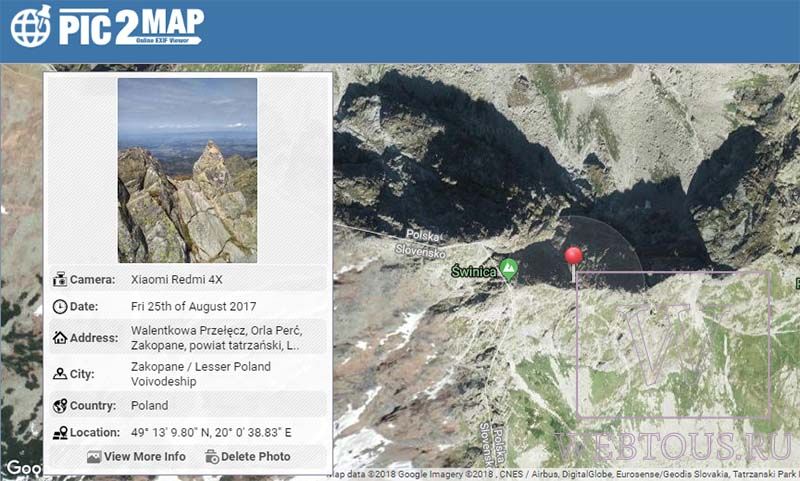
Na temelju EXIF podataka, usluga će označiti na kartiGoogleKarte točnu lokaciju gdje je fotografija snimljena, a dat će i dodatne informacije:
- Model pametnog telefona
- Datum, dan i točno vrijeme snimanja
- Država, grad, adresa
- GPS koordinate geografske širine i dužine
- Brzina zatvarača, ISO, otvor blende, fotografija s bljeskalicom
- Veličina, težina, rezolucija datoteke itd.

Ako je slika snimljena unutar zgrade, tada će usluga dati ne samo njezinu točnu adresu s nazivom ulice i kućnim brojem, već i poštanski broj (vidi gore na snimci zaslona)!
Kao što sam već spomenuo, gornja metoda je primjenjiva ako pametni telefon ili digitalni fotoaparat ima GPS modul. Pa kako na fotografiji saznati mjesto ako je slikana običnom digitalnom posudicom za sapun?
U ovom slučaju možete koristiti funkciju traženje slika izGoogle ili Yandex. Međutim, metoda ima jedno ograničenje: slika mora sadržavati neko prepoznatljivo mjesto, orijentir. Na primjer, uzeo sam ovu sliku iz svoje osobne arhive fotografija:


Ako fotografija prikazuje, na primjer, brezu u polju ili djevojku s cvijetom, onda ovu metodu naravno, neće raditi - Yandex ili Google analizator slika jednostavno se tamo nema za što "zakačiti". U drugim slučajevima, dobro funkcionira.











Samo će ljubavnici preživjeti
Značajke oglašavanja namijenjenog djeci
retuširanje starih fotografija u photoshopu retuširanje starih fotografija
Što je NPO: dešifriranje, definiranje ciljeva, vrste aktivnosti Ima li neprofitna organizacija pravo
Gleb Nikitin Prvi zamjenik